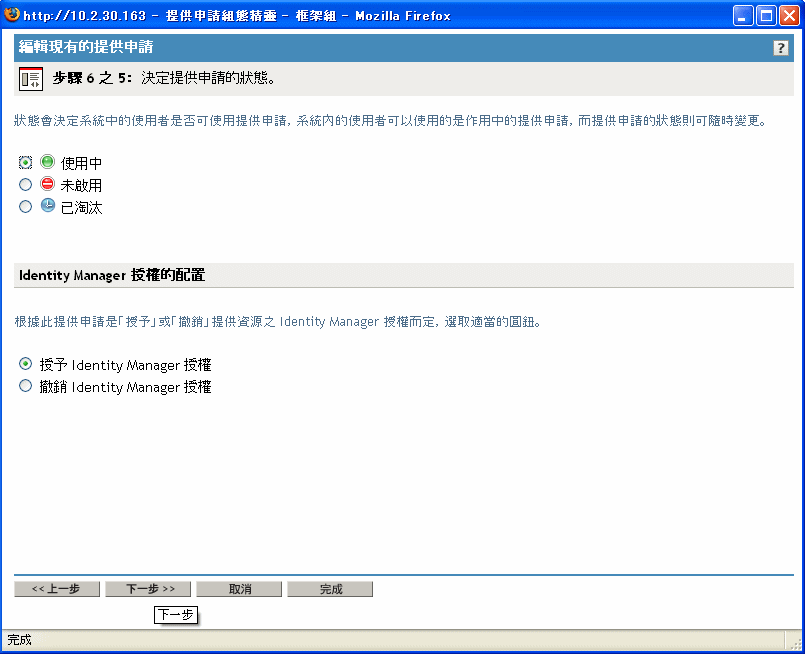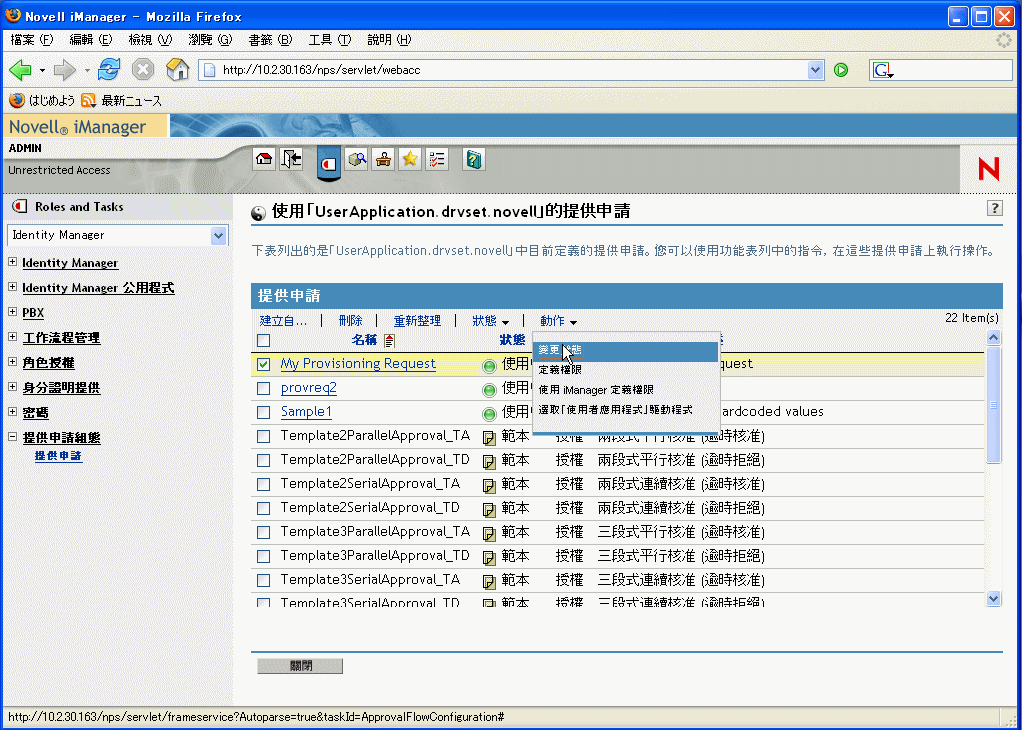22.3 設定提供申請定義的組態
在設定提供申請定義的組態之前,您需要選取包含定義的 Identity Manager 使用者應用程式驅動程式。 選取驅動程式之後,您可以建立新的提供申請定義,或者編輯現有的定義。 您還可以刪除提供申請定義,變更申請定義的狀態,或者定義申請定義的權限。
22.3.1 選取驅動程式
若要選取 Identity Manager 使用者應用程式驅動程式,請執行下列動作:
-
在 iManager 中選取「Identity Manager」類別。
-
開啟「提供申請組態」角色。
-
按一下「提供申請」任務。
iManager 即會顯示「使用者應用程式驅動程式」螢幕。
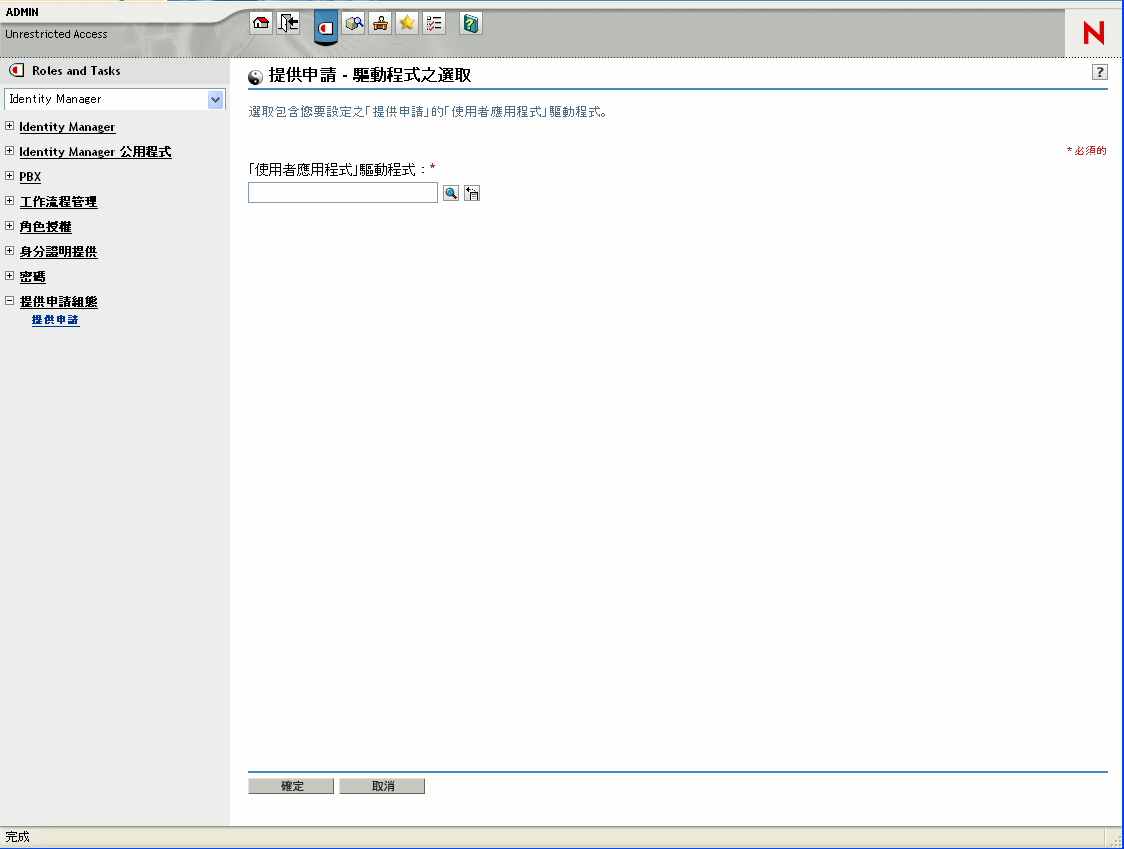
-
在「使用者應用程式驅動程式」欄位中指定驅動程式名稱,然後按一下「確定」。
iManager 即會顯示「提供申請組態」面板。 「提供申請組態」面板會顯示可用提供申請定義的清單。

安裝的範本會顯示為深色文字,其狀態為範本。 因為做為範本的申請定義是唯讀的,所以它們不會顯示超文件連結。
附註:如果申請定義的組態設為使用當地語系化的文字,則這些定義的名稱和描述會顯示符合目前地區設定的文字。
變更驅動程式 選取驅動程式之後,除非您選取新的驅動程式,否則驅動程式選項會在您的 iManager 會期期間一直起作用。 若要選取新的驅動程式,請按一下「動作」指令,並從「動作」功能表中選擇「選取使用者應用程式驅動程式」。
22.3.2 建立或編輯提供申請
若要建立新的提供申請,請執行下列動作:
-
按一下「提供申請組態」面板中您要做為範本使用之提供申請的名稱。
-
按一下「提供申請組態」面板中的「建立自」指令。
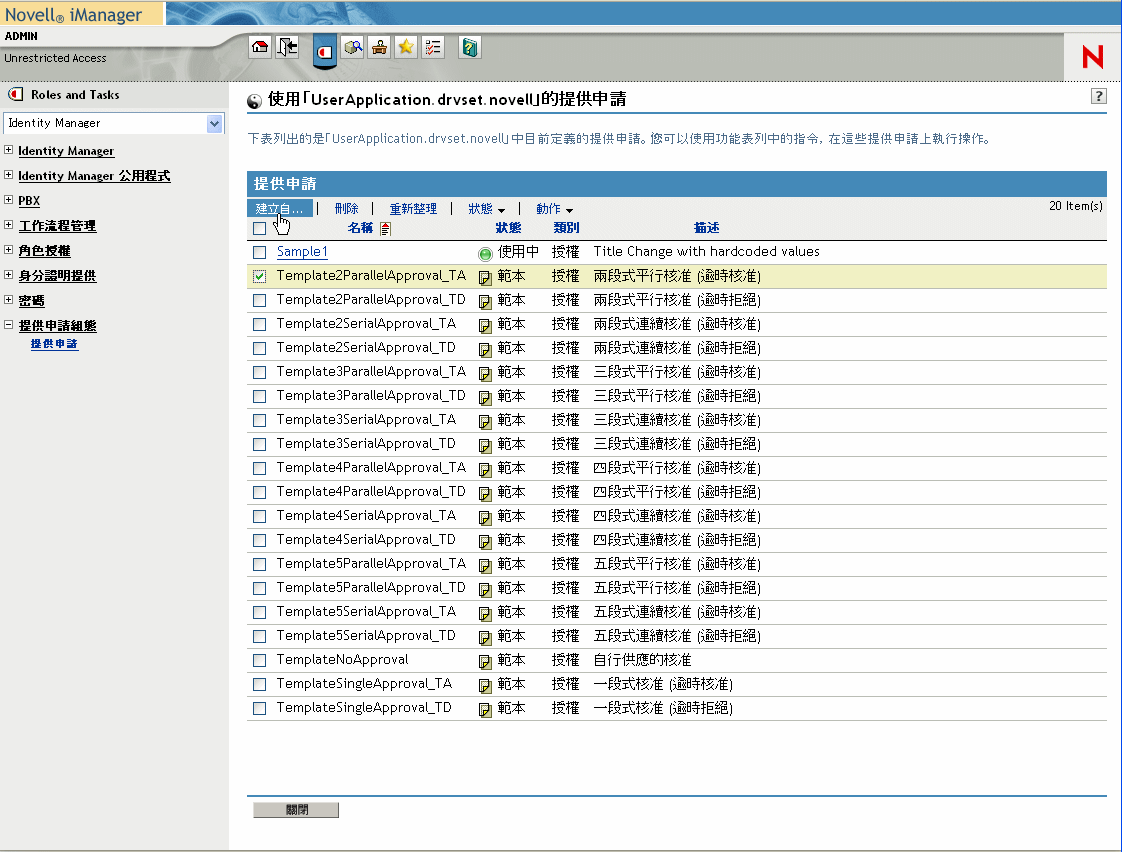
「設定新提供申請的組態」精靈的第一個頁面即會顯示。
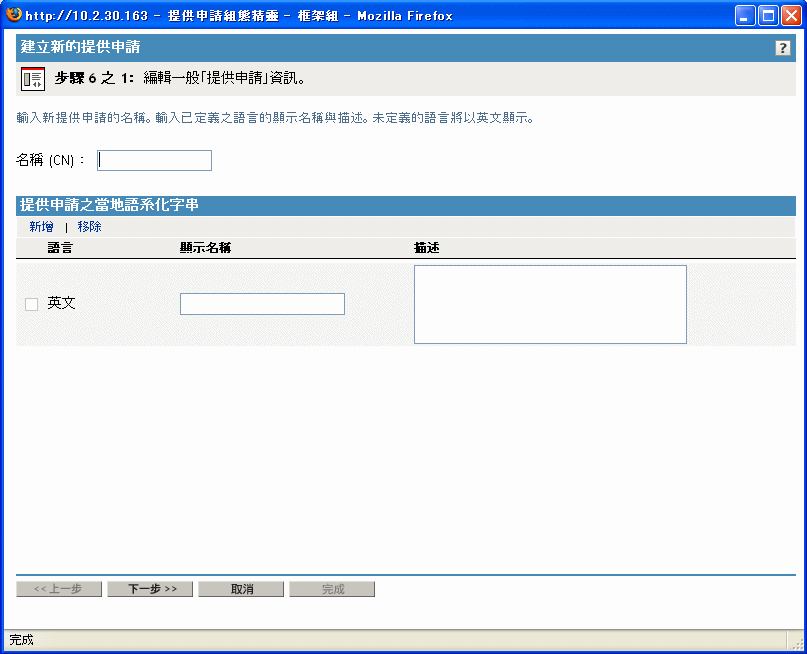
-
在「名稱」欄位中輸入新物件的公用名稱。
-
針對每種您要在應用程式中支援的語言,在「提供申請當地語系化字串」下的「顯示名稱」和「描述」欄位中輸入當地語系化的文字。 此文字將用於識別使用者應用程式的提供申請。
-
若要將新語言新增至清單,請按一下「新增」,然後選取所需的語言。
附註:在預設狀態下,新建立的提供申請僅支援英文。
-
按「下一步」。
-
指定申請定義的提供資源,如指定提供資源中所述。
-
設定與申請定義相關之工作流程的動作組態,如設定工作流程活動的組態中所述。
-
指定申請定義的存取權限,如指定提供申請的存取權限中所述。
-
指定申請定義的起始狀態,如指定提供申請的啟始狀態中所述。
-
檢視您的設定,然後按一下「完成」。
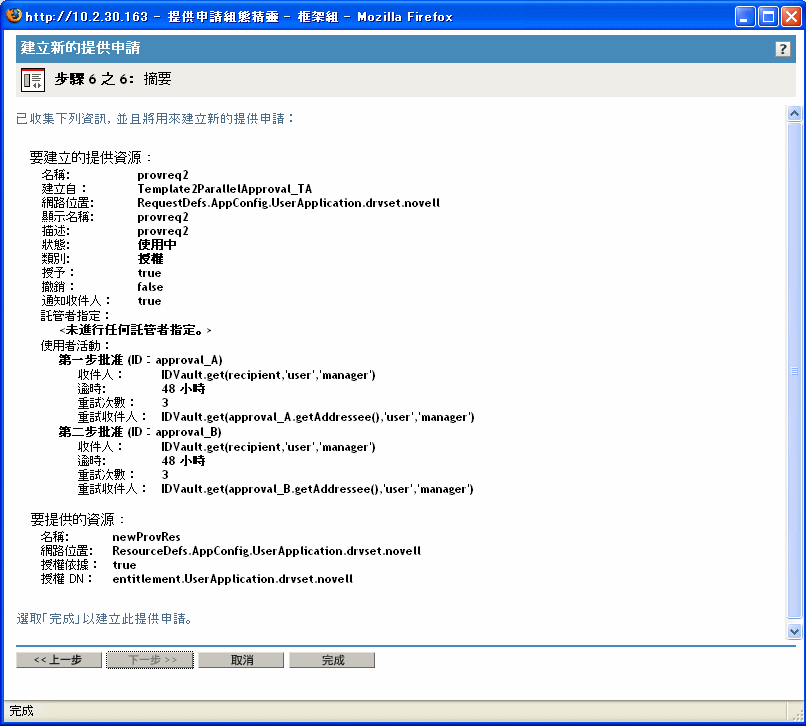
若要編輯現有的提供申請,請執行下列動作:
-
按一下「提供申請組態」面板中提供申請的名稱。
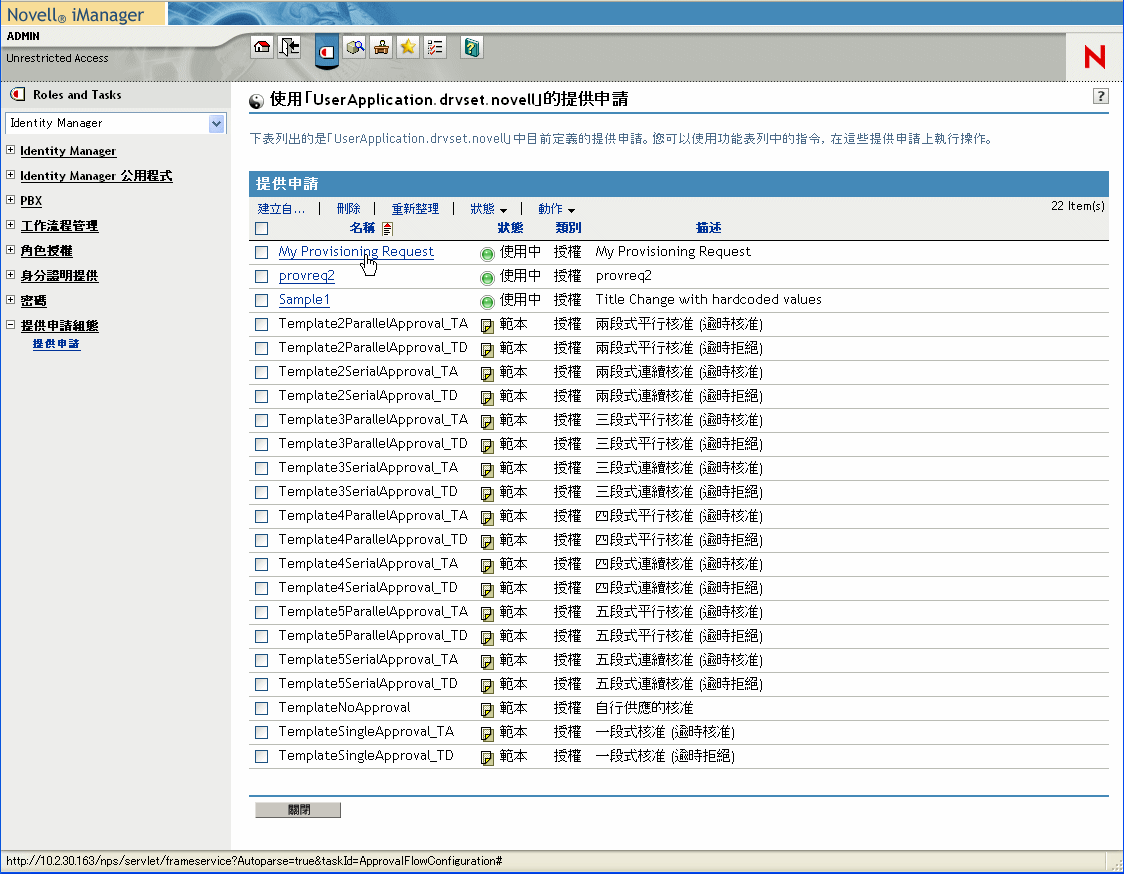
您不允許編輯做為範本的提供申請。 因為狀態為「範本」的申請定義是唯讀的,所以它們不會顯示超文件連結。
附註:如果您具有大量的申請定義,則可能要依特定欄 (例如,「名稱」或「描述」) 排序清單。 若要依特定欄排序,只需按一下欄標題。
-
針對每種您要在應用程式中支援的語言,按一下「提供申請當地語系化字串」下清單中語言旁邊的核取方塊,然後在「顯示名稱」和「描述」欄位中輸入當地語系化的文字。 此文字將用於識別使用者應用程式的提供申請。
-
若要將語言新增至清單,請按一下「新增」,並選取所需的語言。
附註:在預設狀態下,新建立的提供申請僅支援英文。
-
按「下一步」。
-
指定申請定義的提供資源,如指定提供資源中所述。
-
設定與申請定義相關之工作流程的動作組態,如設定工作流程活動的組態中所述。
-
指定申請定義的存取權限,如指定提供申請的存取權限中所述。
-
指定申請定義的起始狀態,如指定提供申請的啟始狀態中所述。
-
檢視您的設定,然後按一下「完成」。
指定提供資源
本節提供指定基於授權之提供資源的指示。 它不會提供建立和使用授權之指示或授權的相關概念資訊。
如需授權的完整詳細資料,請參閱《<z-DocTitleInVariable>Novell Identity Manager:管理指南》。
若要指定提供資源,請執行下列動作:
-
若要使用目前與申請定義相關的目標,請選取「提供資源」選項圓鈕。
如果您正在編輯參考有效資源的申請定義,則預設會選取「提供資源」選項圓鈕。 如果定義新的提供申請,則不會選取此選項圓鈕。
-
若要將申請定義結合到先前在目前選取之驅動程式內定義的另一個資源,則選取「可用的提供資源」選項圓鈕,然後從下拉式清單中選取目標。
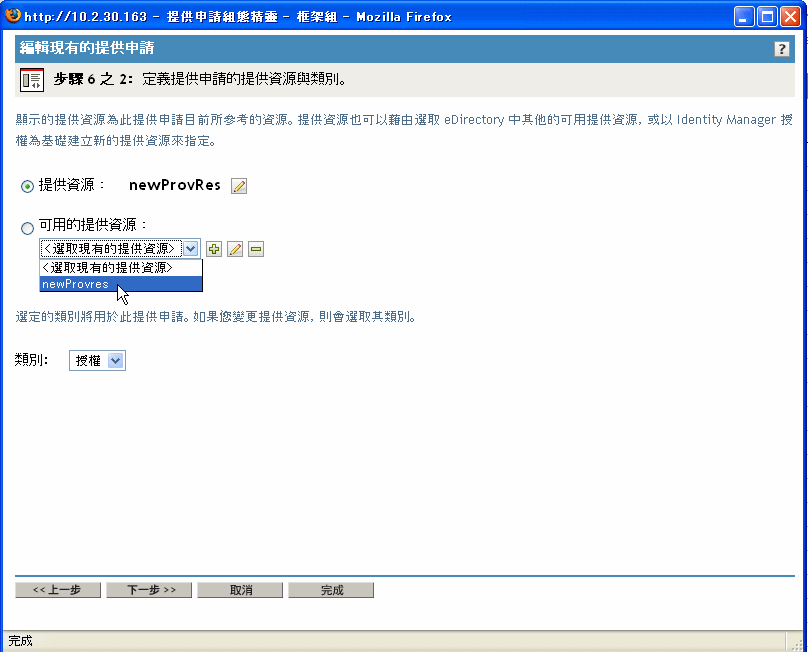
附註:如果申請定義已結合到不是授權的資源,則您不允許變更資源。
-
選取「類別」下拉式清單中提供資源定義的類別。
類別預設為目前已選取之提供資源的類別。 變更提供資源時,申請定義的類別也會變更,以符合資源的類別。 如果想要將不同的類別指定給申請定義,則在「類別」下拉式清單中選取該類別。
-
若要根據 Identity Manager 授權建立新資源,請按一下「+」按鈕。

若要編輯現有的資源,則按一下畫筆按鈕。

若要定義資源的特性,請遵循下列步驟:
-
在「名稱 (CN)」欄位中指定資源的名稱。
-
在「類別」下拉式功能表中選取資源的類別。
-
在「授權」欄位中指定授權。
-
針對每種您要在應用程式中支援的語言,按一下「提供資源當地語系化字串」下清單中語言旁邊的核取方塊,然後在「顯示名稱」和「描述」欄位中輸入當地語系化的文字。 此文字將用於識別使用者應用程式的提供資源。
-
若要將語言新增至清單,請按一下「新增」,並選取所需的語言。
附註:在預設狀態下,新建立的提供資源僅支援英文。
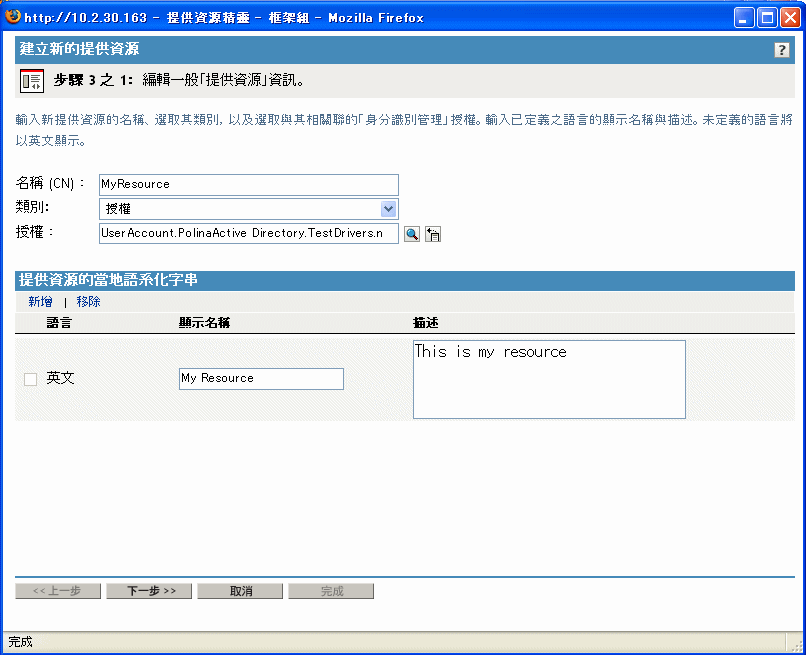
-
-
按「下一步」。
「提供資源」精靈即會顯示螢幕,以讓您提供授權所需之任何參數的資料。
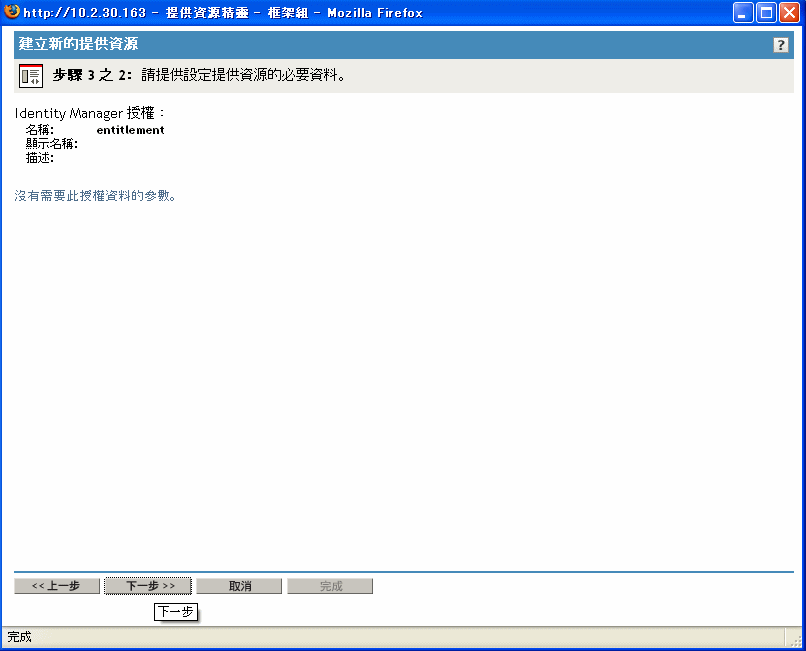
-
如果授權不需要任何授權參數,請按「下一步」。
「建立新的提供資源」精靈會顯示「摘要」頁,它會提供您所定義之資源的相關資訊。
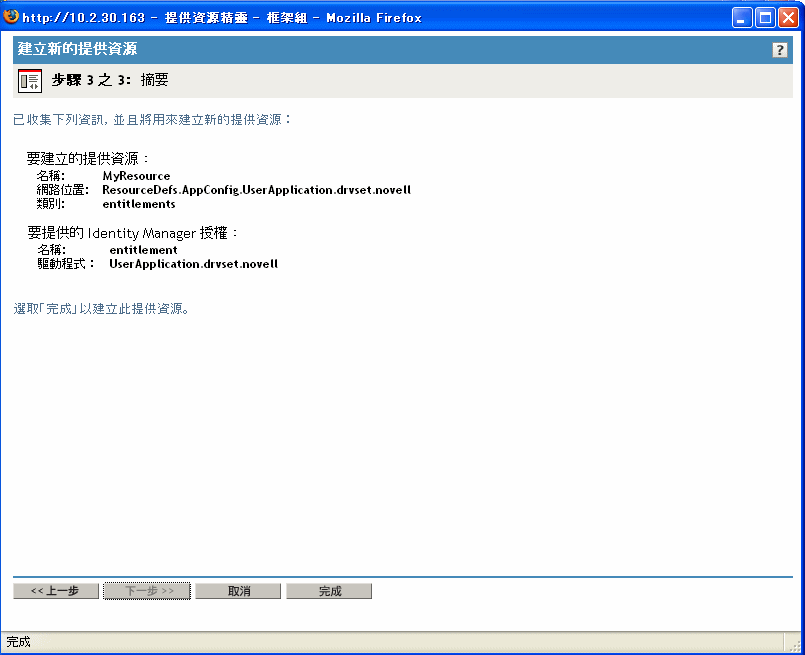
-
按一下「完成」。
設定工作流程活動的組態
若要設定相關工作流程之活動的組態,請執行下列動作:
-
藉由選取或不選「以電子郵件通知參與者」核取方塊,指定您是否想透過電子郵件通知每個活動的收件人。
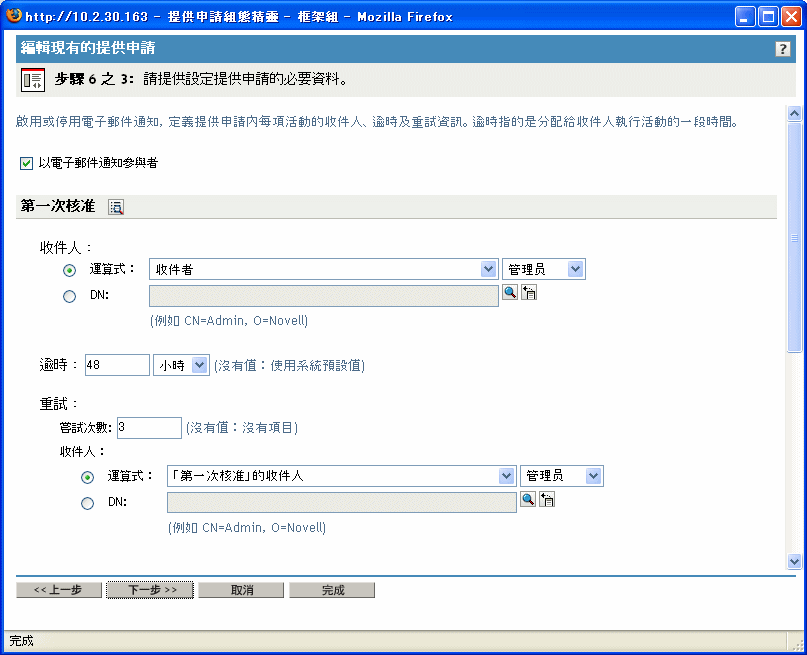
附註:如果您選取「以電子郵件通知參與者」核取方塊,且收件人已指定代理,則電子郵件也會通知該代理。 委託不會收到電子郵件通知。
-
針對每個工作流程活動,藉由按一下活動 (在此情況下,為「第一個核准」) 名稱旁邊的圖示,選擇性地變更顯示標籤。
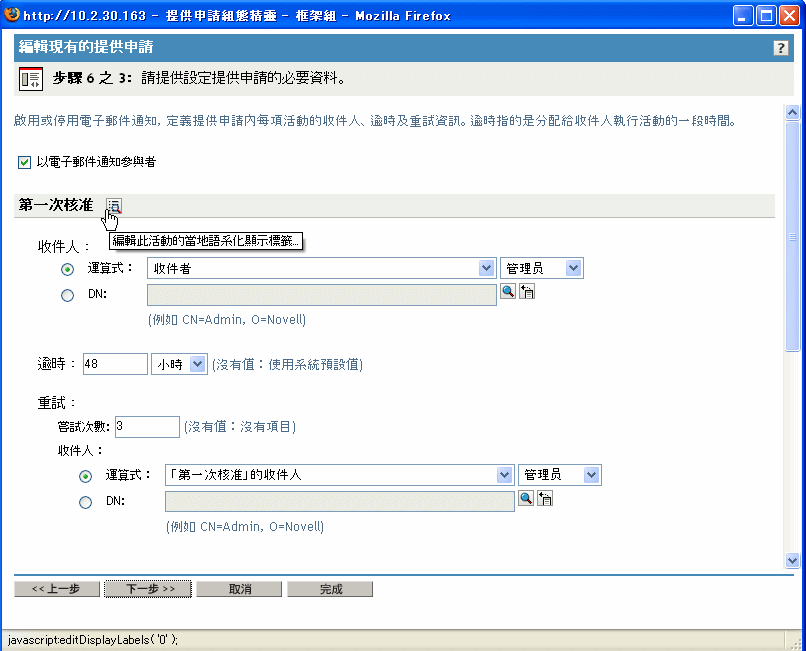
在「顯示標籤」欄位中輸入顯示標籤,並按一下「確定」。
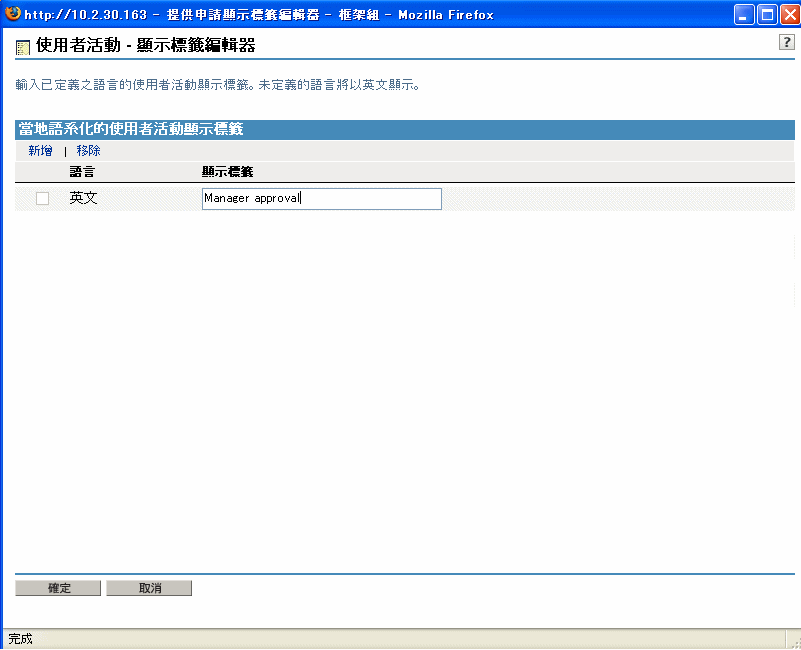
附註:預設的顯示標籤 (「第一個」核准、「第二個」核准等) 表示會循序處理核准。 針對平行流程,建議您指定不表示循序處理的標籤。 例如,建議您指定像是「平行核准三段之一」、「平行核准三段之二」等等的標籤。
-
針對每個工作流程活動,也會提供下列資訊:
-
當您完成設定活動的組態時,需要向下捲動以查看流程的其他活動。
-
按「下一步」。
附註:根據結合至申請定義的工作流程範本而定,您可以設定組態的活動數目會不同。 根據與申請相關聯的提供資源而定,授權參數的數目和類型會不同。
指定提供申請的存取權限
若要指定提供申請的存取權限,請執行下列動作:
-
若要將使用者、群組或其他 eDirectory 物件新增至此申請定義的託管者清單,請按一下「新增」,並選取物件。
在您新增物件之後,它會包含在託管者清單中。
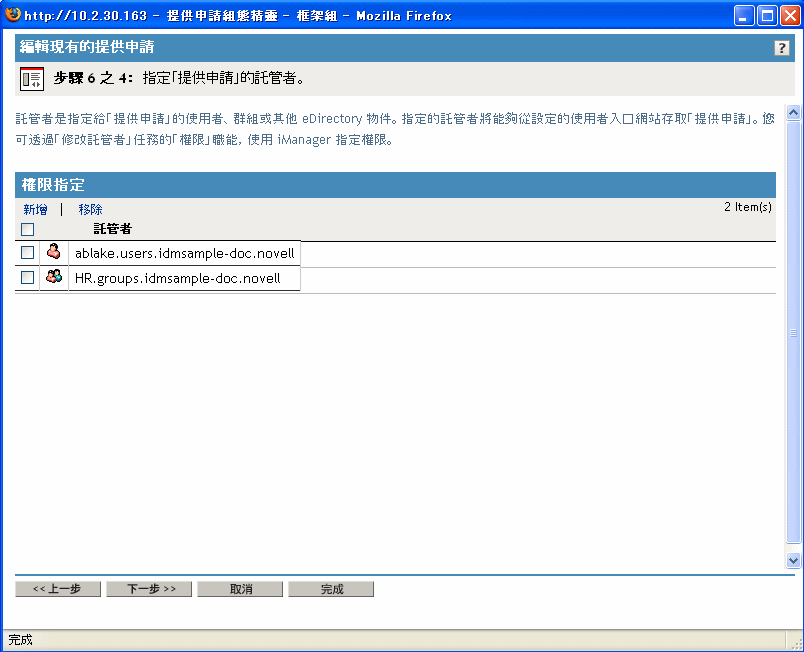
-
若要移除使用者、群組或其他物件,請選取「託管者」清單中的項目,然後按一下「移除」。
-
按「下一步」。
22.3.3 刪除提供申請
若要刪除提供申請,請執行下列動作:
-
藉由按一下名稱旁邊的核取方塊,選取您要刪除的提供申請。
您不允許刪除做為範本的提供申請。
-
按一下「提供申請組態」面板中的「刪除」指令。
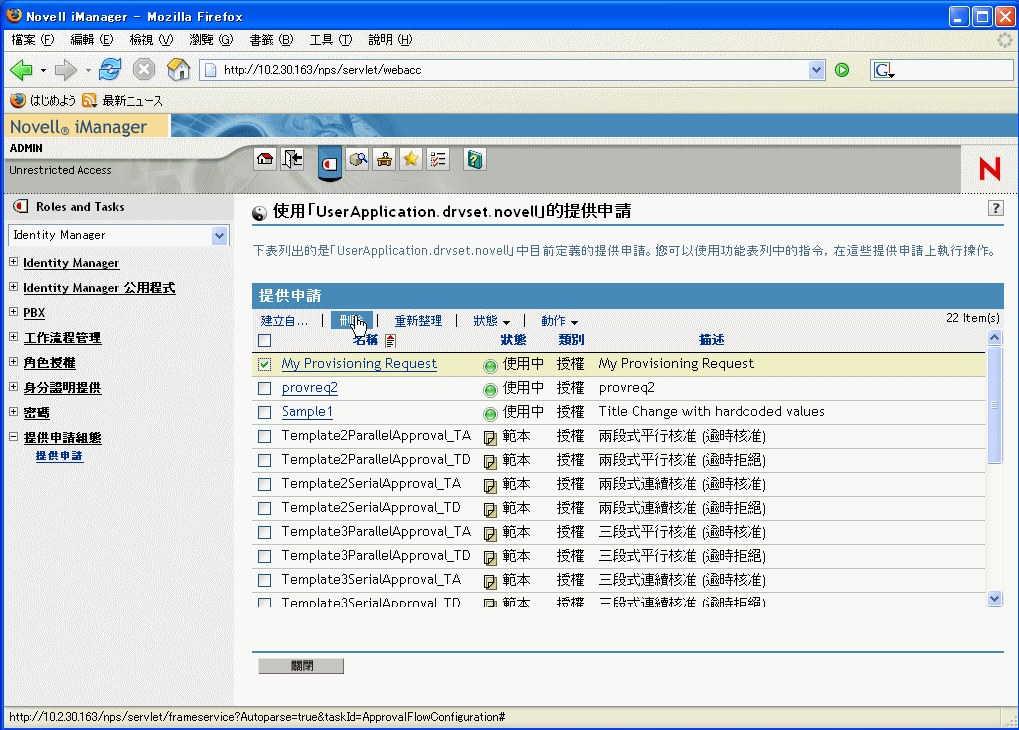
22.3.4 變更現有提供申請的狀態
22.3.5 定義現有提供申請的權限
若要定義現有提供申請的權限,請執行下列動作:
-
藉由按一下名稱旁邊的核取方塊,選取您定義其權限的提供申請。
-
按一下「提供申請組態」面板中的「動作」指令。
-
按一下「動作」功能表上的「定義權限」指令。
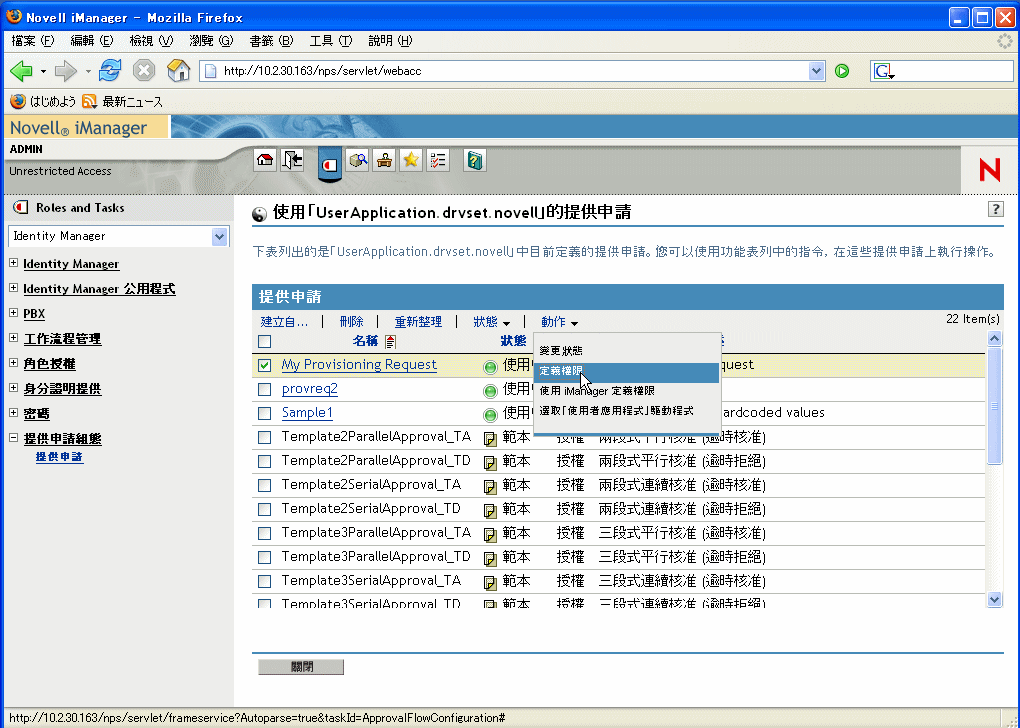
-
遵循在指定提供申請的存取權限下給出的步驟。
若要使用 iManager 定義提供申請的權限,請執行下列動作:
-
藉由按一下名稱旁邊的核取方塊,選取您想要定義其權限的提供申請。
-
按一下「提供申請組態」面板中的「動作」指令。
-
按一下「動作」功能表上的「使用 iManager 定義權限」指令。